GMail: apprenez à utiliser toute sa puissance
GMail, ou Google Mail si vous préférez, est la plateforme que j’utilise pour mes mails personnels depuis près de 15 ans. Je me souviens y avoir été invité par Yaniv Golan, à l’époque de SmarTeam. Et je ne l’ai jamais quitté. J’ai même pris un abonnement au cloud Google, histoire de pouvoir bénéficier du téra-octet de données proposé.
GMail est un outil fantastique, qui n’a eu de cesse d’évoluer au fil du temps. S’il reste un peu abscons par moment, il faut bien reconnaître qu’on peut l’utiliser, au final, pour y stocker tout et n’importe quoi. Inutile de télécharger les pièces-jointes, c’est tellement plus facile d’utiliser la fonction recherche qui sait exploiter le contenu des fichiers attachés…
Mais au fil du temps et des dizaines de milliers de mails accumulés, il peut devenir un peu difficile de retrouver un mail bien précis; Voici donc quelques moyens pour tirer parti de tout le potentiel de cet outil.
Utiliser les filtres
Vous pouvez créer des filtres, sortes de tags associés à un mail, qui peut en posséder plusieurs. Pour traiter plusieurs mails d’un seul coup, utilisez la fonction « Filtrer les messages similaires », qui fait apparaître une boîte de dialogue avec plusieurs options possibles: filtrer par le contenu, par l’expéditeur, le titre ou la taille.
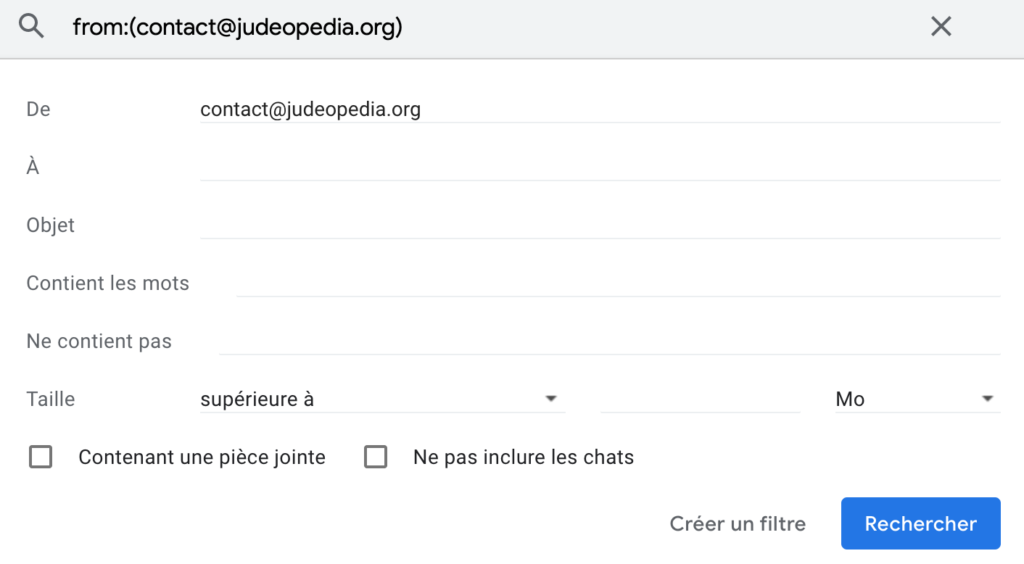
Utiliser les options de recherche
Comme avec le moteur de recherche, on dispose de l’option « – » pour filtrer un terme. On peut également chercher tous les messages envoyés par une adresse donnée avec from: (from:herve.kabla@gmail.com, par exemple), ou expédiés à un utilisateur donné avec to: (to:herve.kabla@elsebang.com). Ces options peuvent bien sûr être combinées. Enfin, vous pouvez également activer la recherche avancée en cliquant sur le petit triangle noir en haut à droite de la barre de recherche.
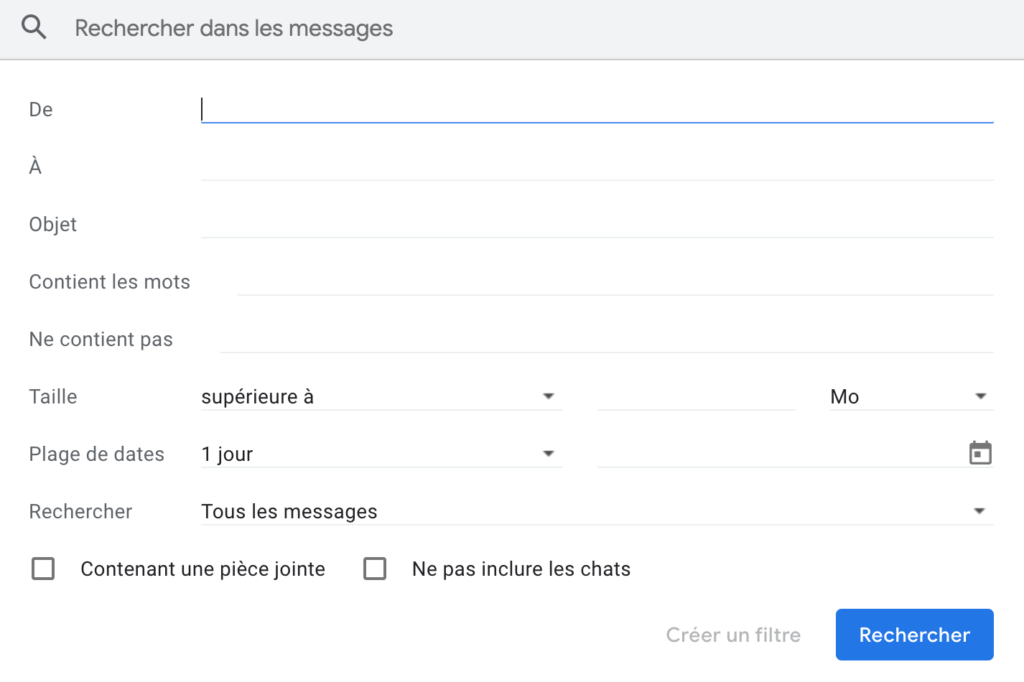
Utiliser les catégories prédéfinies
C’est une fonctionnalité un peu déconcertante, et j’avoue, quelques années après son lancement, me demander encore pourquoi Google ne permet pas de configurer autrement cette option qu’avec les catégories prédéfinies. Elles sont au nombre de cinq : principale, réseaux sociaux, promotions, notifications et forums. Une fois que vous glissez un mail vers un de ces onglets, les autres mails qui lui ressemblent feront de même.

Utiliser l’auto-complétion
C’est une nouveauté introduite récemment, et qui facilite et accélère la rédaction d’un mail. Vous pouvez l’employer pour les formules de politesse, comme ici, mais en fait, ce n’est pas vraiment vous qui décidez : c’est GMail qui sait, en fonction du contexte, vous proposer les meilleures formules. Ici, en l’occurrence, GMail sait que je viens de saisir le mot « Cher » en tête de mon message, et me propose « monsieur » en gris clair. Il ne me reste plus qu’à utiliser la touche Tab sur la gauche du clavier pour que le terme proposé soit validé et apparaisse dns la bonne teinte.
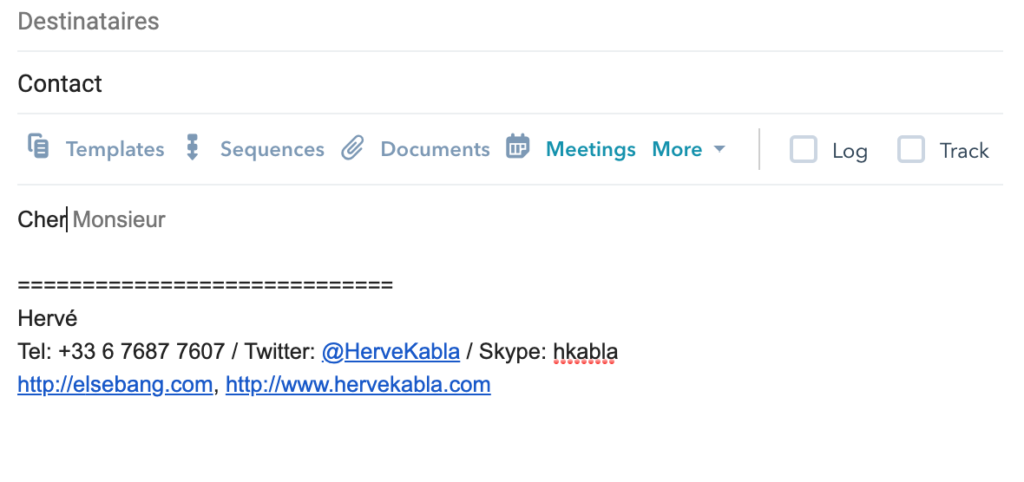
Effacer le format du texte
Parfois, au bout de quelques aller-retours et d’échanges par mail, la lecture devient de plus en plus difficile. Ou bien dans d’autres cas, vous avez copié-collé un bout de texte d’un autre email ou d’un document Word ou PDF, et vous ne voudriez pas que cela se voit. Il existe une touche magique, qui permet d’annihiler tous les effets spéciaux du texte, et revenir à une police standard, d’une taille uniforme: c’est le bouton avec le « T » barré, à droite de la liste des options. Tiens, au passage, vous pourrez vérifier que GMail propose de nombreuses options de formatage du texte.
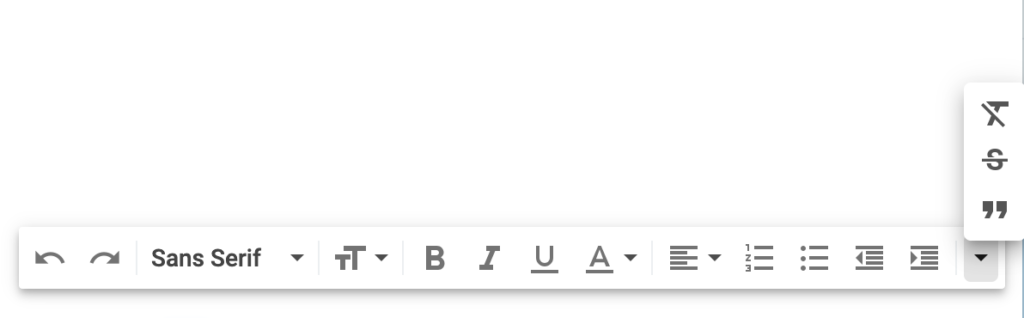
Programmer un envoi
Il peut vous arriver d’écrire un mail à une heure incongrue. Pour ne pas passer pour un nolife auprès de vos destinataires, vous pouvez programmer l’envoi, par exemple au lendemain main – c’est plus chic d’envoyer ses mails à 8:00 qu’à 2h00 du matin…

En connaissez-vous d’autres ?
Ce petit tour rapide des commandes GMail vous aura certainement fait découvrir quelques commandes utiles. Mais bien entendu, il m’est impossible de recenser dans un tel article l’ensemble des fonctionnalités offertes par GMail. Si toutefois vous pensez qu’il existe d’autres fonctionnalités sympas à partager avec les autres lecteurs, n’hésitez pas à les proposer en commentaire.
Découvrez d'autres articles sur ce thème...
Hervé Kabla, ancien patron d’agence de comm’, consultant très digital et cofondateur de la série des livres expliqués à mon boss.
Crédits photo : Yann Gourvennec

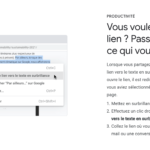
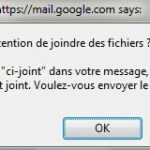
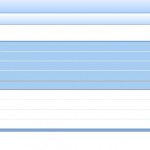

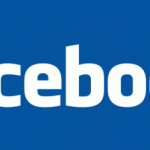


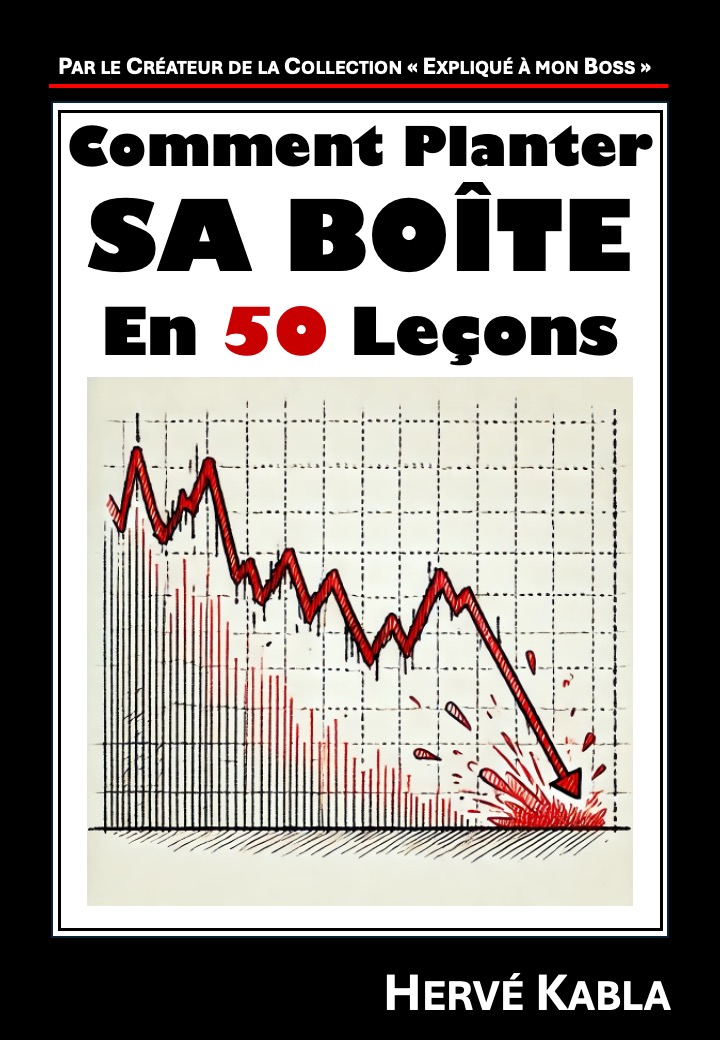
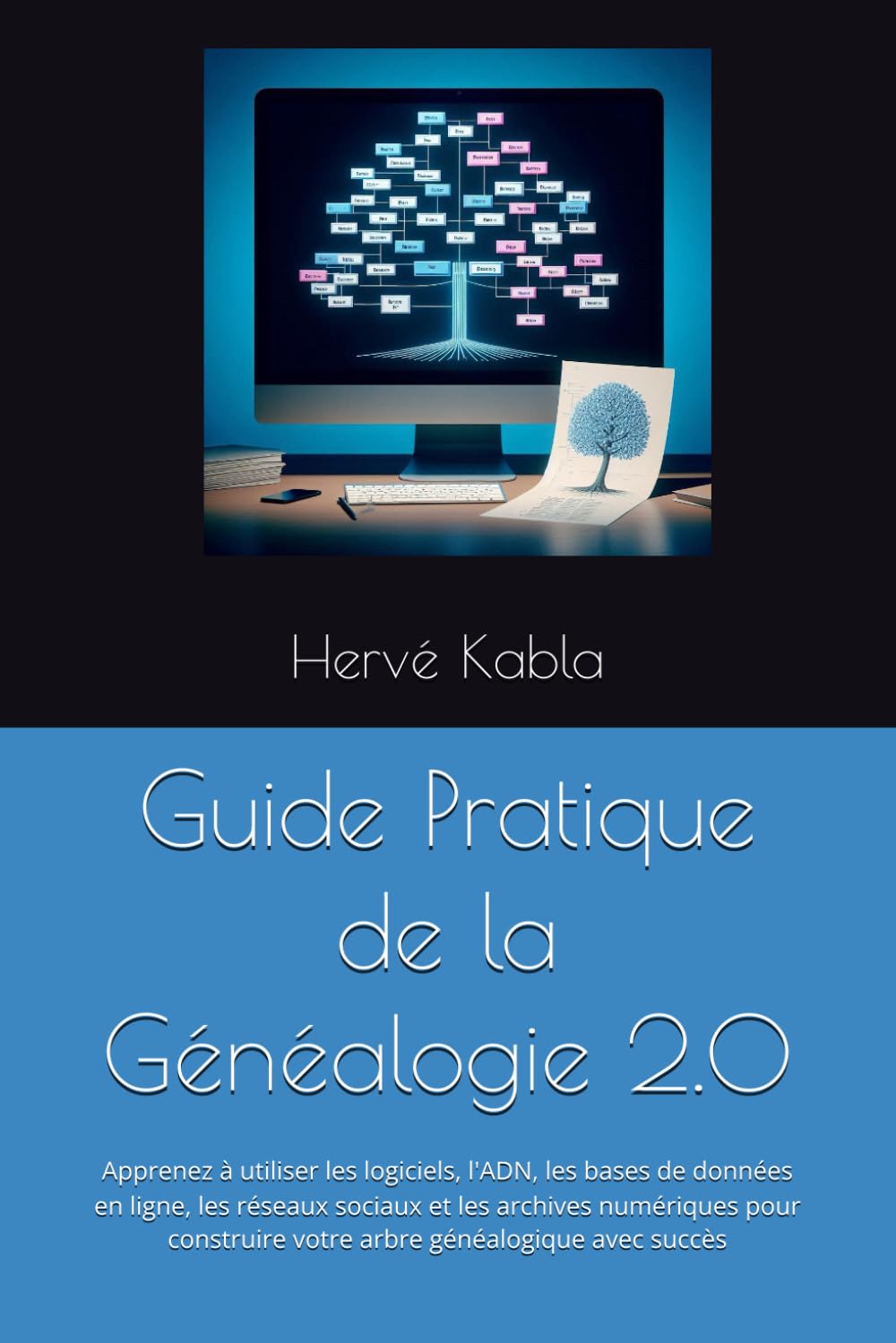
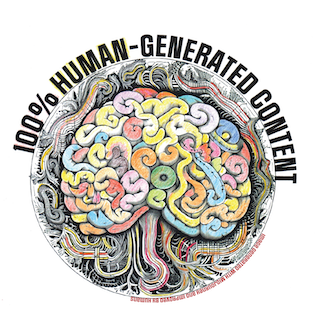





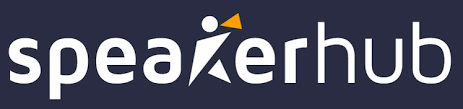



Les templates : pratique quand on a des emails répétitifs (ne serait-ce que pour l’onboarding d’un employé). Les étoiles et le classement en type « important d’abord » (parametres > boite de réception.